윈도우,맥/아이폰,안드로이드 걱정 없는 동기화, Obsidian Sync

목차
- 옵시디언에서 동기화가 필요한 이유
- Obsidian Sync를 쓰게 된 이유
- Obisidna Sync란
- 사용방법
- Obsidian Sync의 사용후기(장단점)
옵시디언에서 동기화가 필요한 이유
옵시디언은 다른 노트 앱과의 차별점으로 로컬 파일 기반의 노트 시스템이라는 것을 강조합니다. 에버노트, 노션, 롬 리서치 등등 다른 많은 노트 앱들은 모든 노트가 각 회사의 서버에 저장이 됩니다. 그렇기 때문에 인터넷만 연결되어 있는 환경이라면 윈도우, 맥, 안드로이드, 아이폰 등등 대부분의 모든 장치에 대해서 동기화를 할 수가 있었습니다.
그래서 대다수의 회사들은 이 부분을 이용해서 사용자에게 과금을 할 수 있었습니다. (잘못되었다는 아닙니다.) 연결할 수 있는 디바이스 수를 제한하고 사용 용량을 제한하면서 과금을 유도하는 Freemium 정책이 거의 기본이 되었습니다. 하지만 정말로 문제는 한 곳에 있던 서버가 장애가 발생해서 소중한 노트들이 유실이 되거나 접속이 불가능해서 원할 때에 접속하지 못하는 상황이 발생하기도 했습니다.
그렇기 때문에 옵시디인의 핵심 철학인 로컬 기반의 파일 시스템을 특별히 강조하는 것이 어찌보면 당연한 것일 수 있습니다. 모든 노트 파일들을 옵시디언 회사의 서버에 저장하는 것이 아니라 개인에게 그 책임을 주는 것이기 때문입니다. (개인적으로 클라우드로 진행되면서 천편일률적으로 클라우드를 이용한 소프트웨어 방식이 대부분인데 그것을 역으로 잘 풀어냈다고 생각하기 때문입니다.)
하지만 로컬 기반의 파일 시스템은 동기화에 대한 약점이 존재합니다. 각 디바이스에 파일이 있기 때문에 멀티 디바이스를 사용하는 경우에 노트들간의 동기화를 하는 방법 역시 개인이 따로 찾아야하는 것입니다. 클라우드 스토리지 서비스가 매우 잘 되어있기 때문에 무료로 찾아서 하는 것은 전혀 문제가 없습니다.
Obsidian Sync를 쓰게 된 이유
저는 IT 기기를 좋아해서 다양한 디바이스들을 가지고 있는 환경입니다. 윈도우, 맥, 아이패드, 안드로이드 등 다양한 기기를 사용하고 있습니다.
집 - 윈도우 데스크탑
회사 - 윈도우 노트북, 맥북
핸드폰 - 아이폰
기타 - 오닉스 이북 리더기(안드로이드)
필요에 의해서 사용을 하다보니 명함 내밀기는 민망하지만 나름 멀티 디바이스를 사용하고 있습니다. 특히 아이폰을 사용하는 경우에는 iCloud를 이용하는 방법 밖에 없기 때문에 처음에는 iCloud를 이용해서 윈도우와 맥에서 동기화를 했었습니다. 사용하는 것에는 문제가 없었지만 가끔씩 충돌이 일어나기도 했으며 옵시디언 하나만을 위해서 모든 윈도우 PC나 노트북에 iCloud를 깔아야한다는 것에 거부감이 들었습니다. 그리고 그 때 구매한 안드로이 기반의 오닉스 이북에도 옵시디언을 사용해보고 싶은 마음도 컸습니다. 이북리더기에서 사용성이 정말 좋지 않아서 바로 어플을 삭제해버렸습니다. (우리 e-book으로는 책만 읽기로 해요.. )
Obsidian Sync란

Obsidian Sync란 옵시디언 개발사에서 제공하는 유료 멀티 디바이스 동기화기능입니다.
가격
가격은 월 10$이고 연 96$ 입니다. 솔직히 가격이 그렇게 싸지 않습니다. 이 정도 가격이라면 거의 iCloud 2TB를 할 수 있는 가격입니다. (iCloud 생각보다 용량을 많이 주네요)
동기화
Obsidian Sync도 클라우드 스토리지 기반입니다. 다른 노트 어플들에 대해서 클라우드 스토리지에 대한 단점을 써놓고 왜 Obsidian Sync를 쓰냐고 지적하신다면 할 말이 없긴 합니다. 하지만 다른 점은 Obsidian Sync는 회사의 서버에서 모든 데이터를 관리한다기 보다는 한 벌의 백업이 서버에 존재하는 걸로 생각하시면 더 좋습니다. 모든 디바이스는 각자의 파일 시스템을 사용하면서 노트 파일들이 있기 때문에 서버가 폭파된다고 하더라도 남아있기 때문입니다. 그저 이렇게 각각의 멀티 디바이스의 파일 시스템의 버전을 맞춰주기 위해서 가장 최신화된 백업본이 됩니다.
사용 방법
먼저 Obsidian 홈페이지에서 회원가입을 하고 결제를 합니다.

옵시디언 프로그램에서 로그인을 하고 주요플러그인 - 동기화를 활성화합니다.

동기화 메뉴가 생기고 원격 보관함 선택에서 Choose 버튼을 클릭합니다.
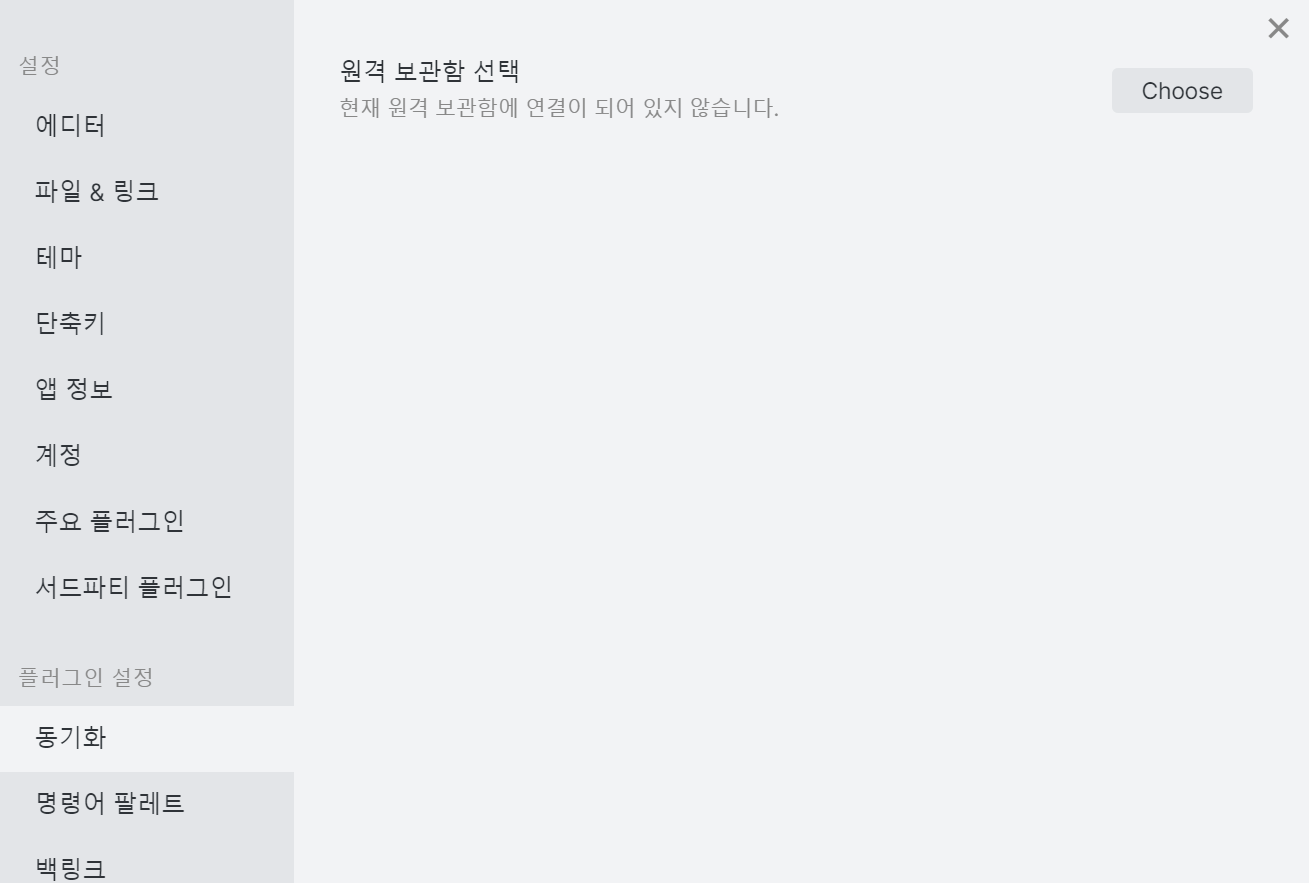
리모트 보관함 만들기
리모트 보관함은 Obisidian Sync에서 관리할 보관함을 백업을 만드는 작업입니다. 현재 열려있는 보관함을 기준으로 생성합니다. 이 때 비밀번호는 쉬운걸로 하는 게 좋습니다. 따로 비밀번호 찾기를 할 수 없기 때문에 까먹지 않는 걸로 해야합니다.
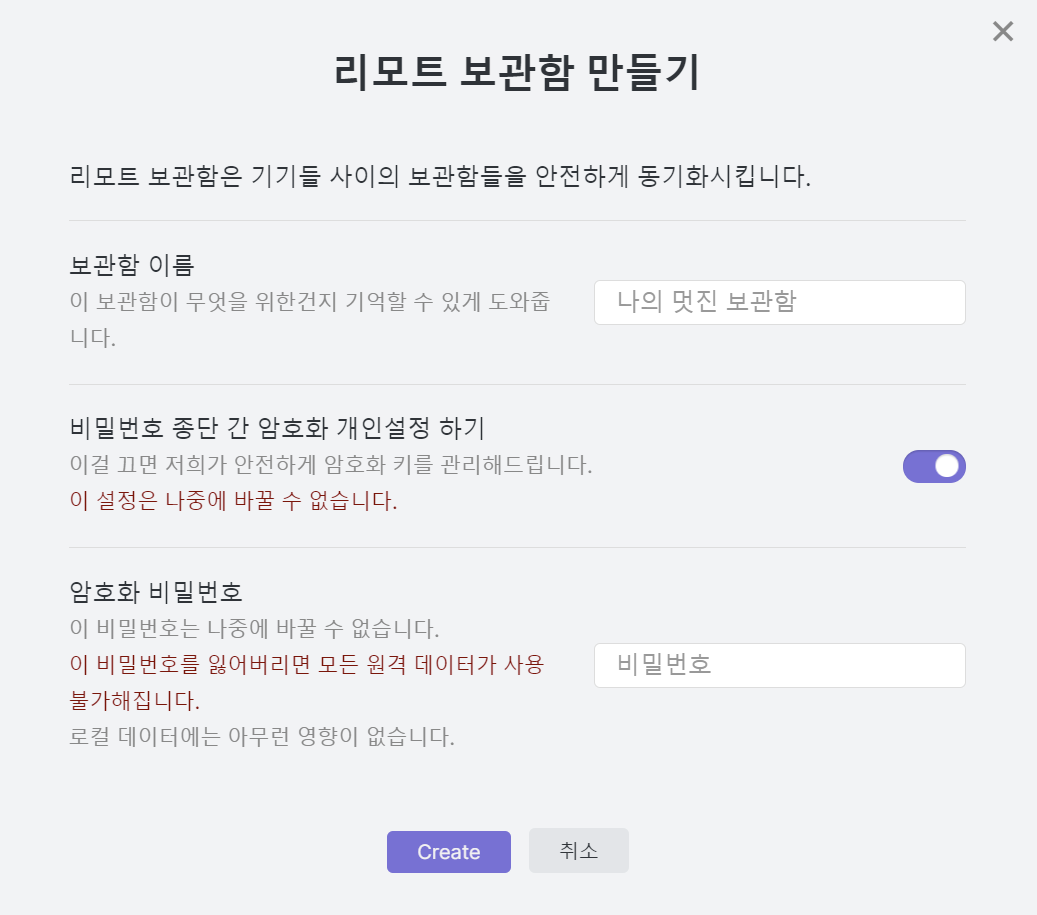
테스트보관함으로 만들어보았습니다. 이제 다른 기기에서의 옵시디언에서도 로그인 후에 동기화 메뉴에서 아래의 원격보관함들이 보이게 됩니다.
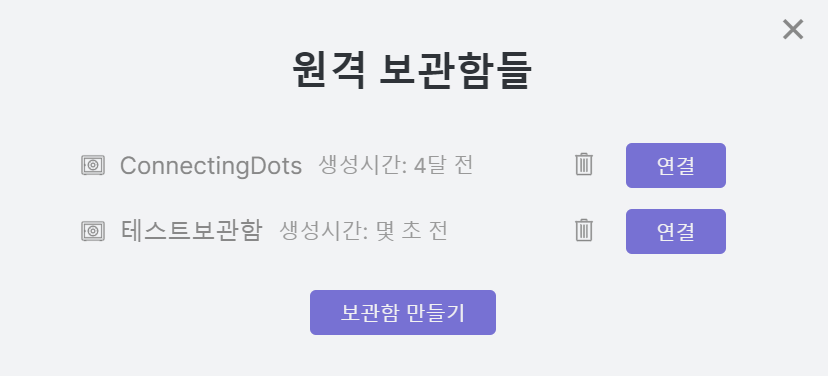
원격 보관함 연결하기
다른 기기에서 옵시디언을 열고 동기화 메뉴 - 원격보관함 선택을 누르고 원격보관함 창에서 동기화하고자 하는 원격 보관함의 연결버튼을 누릅니다. 지금 열려져있는 보관함에 동기화를 시작하면 병합될 수 있다고 안내가 나옵니다.

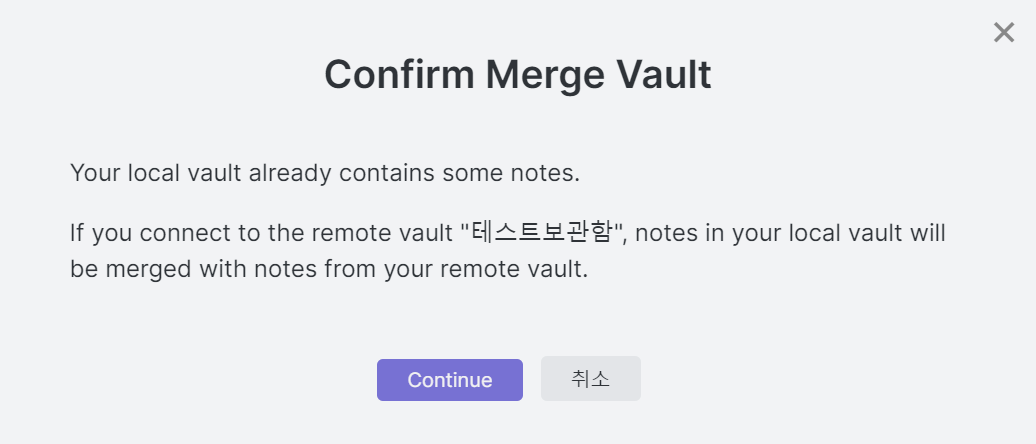
원격 보관함을 생성할 때 입력했던 비밀번호를 입력합니다. (따로 비밀번호 찾기가 없습니다)

동기화를 시작할 수 있습니다
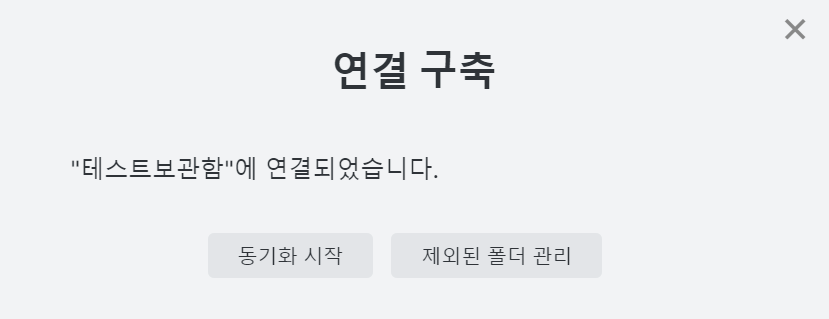
현재 열려있는 보관함은 원격 보관함과 연결되어 있는 상태입니다. 따라서 현재 파일을 변경하게 되면 원격 보관함에 자동으로 동기화가 됩니다.
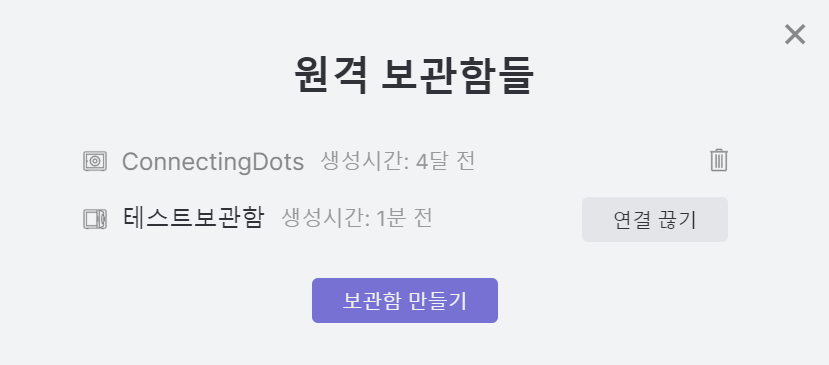
Obsidian Sync 설정
원격 보관함을 연결하고 나서는 여러가지 설정들이 나타나게 됩니다. 주요 기능으로는 아래와 같습니다.
동기화 상태 확인
현재 보관함이 동기화 중인지 상태를 확인할 수 있고 필요에 따라서 일시정지할 수 있습니다.
기기 명칭
동기화 기록(로그)를 보게 되면 어떤 장치에서 변경을 일으켰는 지 기기명칭을 보고 확인을 할 수 있습니다. 좀 더 알아보기 쉬운 명칭으로 변경할 수 있습니다.
동기화 기록
어떤 파일들이 어떻게 동기화 되었는 지 확인할 수 있습니다. 현재 작업하고 있는 노트에 대해서 계속해서 저장하고 있는 것을 볼 수 있습니다.
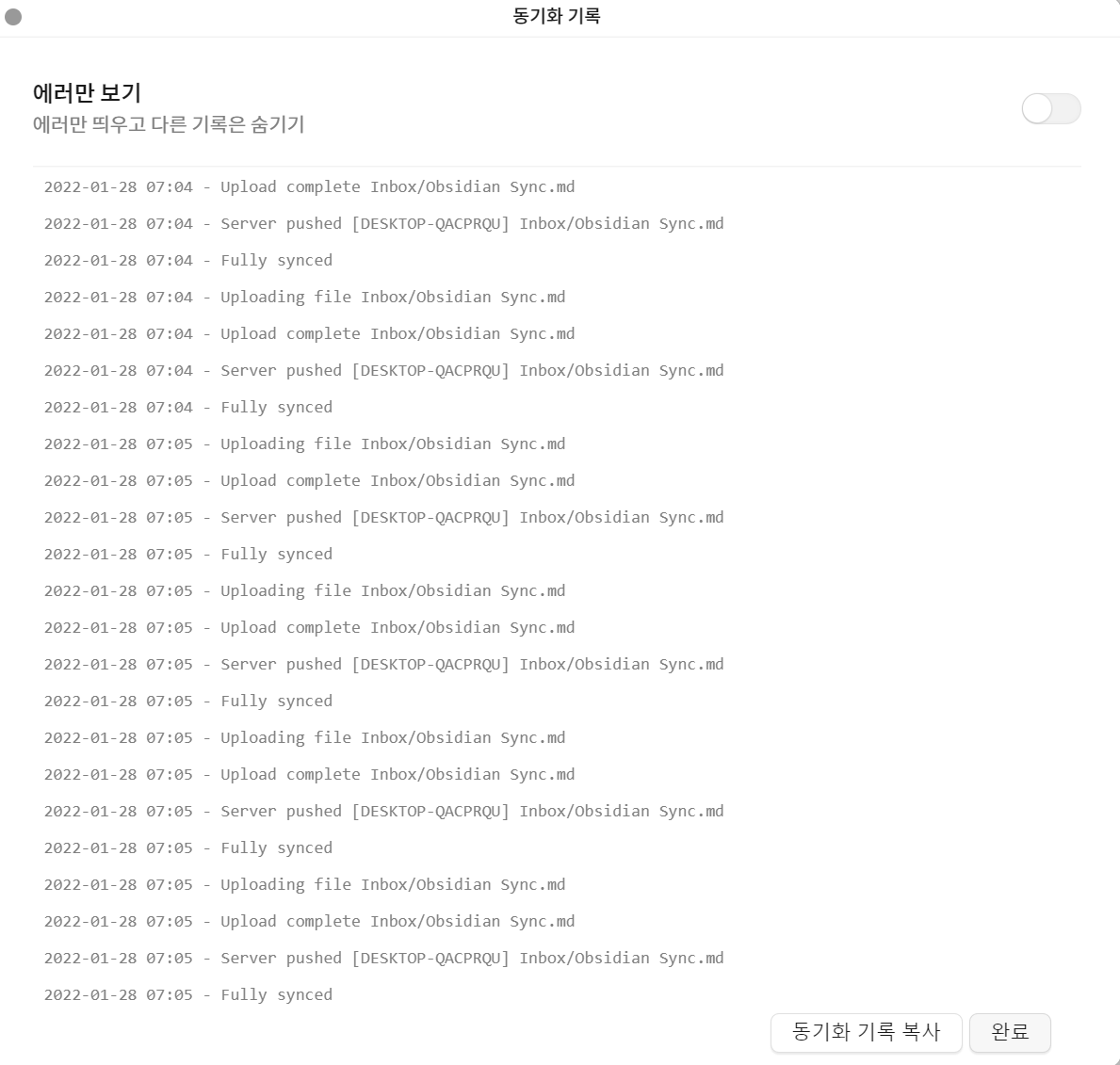
선택적 동기화
특정 폴더, 파일 등에 대한 동기화를 활성화하거나 비활성화할 수 있습니다. 특히 원하지 않는 폴더는 동기화하지 않게 할 수 있습니다. 지금은 해결되었으나 Templater 플러그인의 문법이 사용된 노트가 다른 기기로 동기화될 때 문법이 작동되어서 Templater 문법은 사라지고 결과만 남아 템플릿 노트가 계속 망치는 경우가 있었습니다. 그래서 템플릿이 들어있는 폴더를 동기화하지 않았던 경험이 있습니다.
그리고 파일도 동기화가 가능하나 옵시디언 Sync는 용량이 무제한이 아니고 10GB 밖에 주어지지 않기 때문에 잘 선택하셔야 합니다. (Limitations - Obsidian Help)
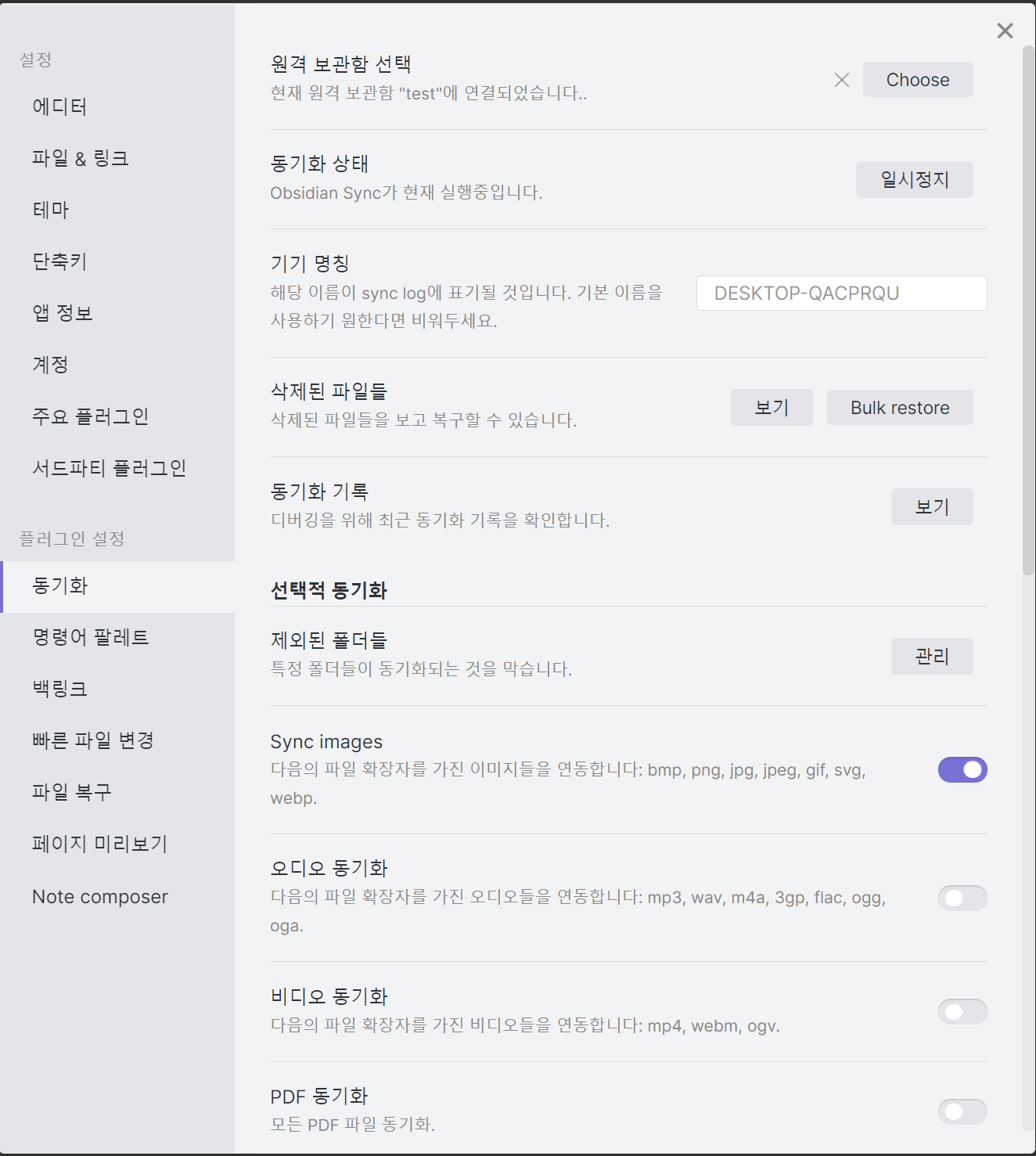
보관함 설정 동기화
보관함 설정은 메인 설정(에디터, 단축키 등등), 테마 설정, 플러그인 설정 등 많은 설정들이 포함되어 있습니다. 이러한 설정들을 동기화할 지를 결정합니다. 기기마다 사용환경이 다르기 때문에 초기 외에는 보관함 설정을 하지 않는 것을 추천드립니다. 따로 따로 설정하는 것이 좀 더 충돌을 막을 수 있습니다. 특히 모바일 환경에서 충돌이 자주 일어나게 됩니다. 모바일에서는 아래의 동기화를 필수적으로 해제하시기를 강력하게 권합니다.
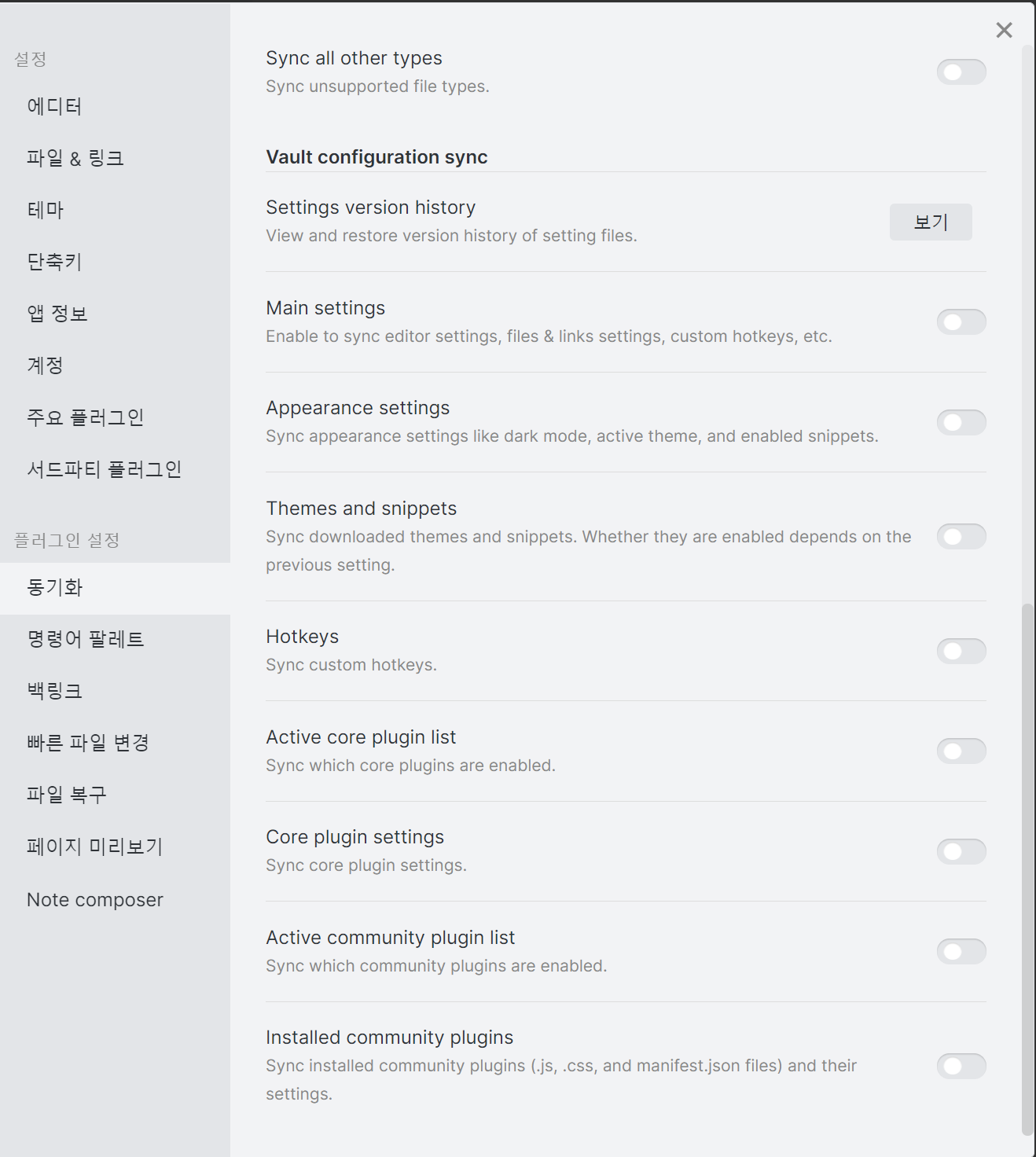
Obsidian Sync의 사용후기(장단점)
작년부터 9월부터 사용하게 되어서 옵시디언 Sync를 사용한 지 벌써 몇 달이 지났는데 사용하면서 좋았던 점과 별로 였던 점을 간단하게 말씀드리겠습니다.
장점
동기화에 대한 신경을 쓰지 않아도 된다.
너무 당연하지만 동기화에 대한 신경을 쓰지 않아도 됩니다. 다른 분들은 잘 사용하고 계실 수 있지만 저의 경우에는 기존의 클라우드 스토리지를 이용할 때 환경설정이나 노트의 내용이 충돌되는 경우가 종종 발생했었습니다. 하지만 Obsidian Sync를 사용하고 나서는 발생한 적이 거의 없습니다. 그래서 충돌난 부분에 대해서 해결하려고 따로 시간을 보내지 않아서 만족스러웠습니다.
새로운 기기가 추가되는 것이 두렵지 않다.
디바이스를 자주 변경하지는 않지만 새로운 디바이스가 추가 되어도 전혀 귀찮지가 않습니다. 로그인하고 보관함을 연결하면 5분 정도 자동으로 다운로드를 받게하면 새로운 디바이스에서도 옵시디언을 바로 사용할 수 있었습니다.
단점
옵시디언을 키고 나서 1분 정도를 기다려줘야한다.
다른 기기에서 작업한 내용이 동기화 되지 않는 기기에 적용되게 하기 위해서는 1분 정도씩은 기다려야합니다. 노트를 다운로드를 받아야하기 때문에 어쩔 수 없지만 동기화해야할 내용이 많은 경우에는 시간이 길어지기도 합니다. (동기화하는 중간에 동일한 파일을 만들게 되면 충돌나는 것이 아니라 내용 끝에 다른 기기에서 작업한 내용이 붙여넣기가 되면서 동기화됩니다.)
폴더 이름 변경 시 오래 걸린다.
위와 연결되는 내용이지만 답답했던 부분은 폴더 이름을 바꾸는 경우입니다. 동기화 기록을 살펴보게 되면 로컬에서는 폴더명만 바꾸지만 서버에는 없던 폴더기 때문에 일단 폴더 내의 모든 파일들을 업로드합니다. 그 후에 기존의 폴더를 모두 삭제합니다. 그리고 다른 디바이스에서도 동기화할 때에도 기존의 폴더를 삭제하고 새로운 폴더의 노트들을 모두 다운로드 받게 됩니다.
즉, 폴더안의 노트는 전혀 변경이 없었지만 폴더 명이 바뀌었기 때문에 모두 업로드하고 다시 다운로드를 해야하는 불상사가 생기게 됩니다. 물론 안전한 방식을 위한 설계라고 생각되지만 실수로 노트가 많은 폴더를 바꾸게 되었을 때 오랫동안 기다려야하는 경우가 발생했기 때문에 조금 불편했습니다.
비싸다
네, 사실 많이 비쌉니다. 한달에 10$은 많이 비싸다고 생각합니다. 차라리 클라우드 스토리지 서비스에 돈을 내는게 차라리 나을 지도 모릅니다. 저는 Early Bird 프로모션으로 초기 사용자에게 반값으로 제공하고 있기 때문에 사용하고 있지만 새롭게 결제하려고 한다면 고민이 많이 될 가격이라고 생각합니다.
저는 모든 일정관리나 할일관리 그리고 메모를 모두 옵시디언을 통해서 하고 있기 때문에 유료인 동기화 기능을 잘 사용하고 있습니다. 결제를 할 지 말지 고민을 하고 계시는 분들이 있을 것 같아서 이렇게 포스팅을 하게 되었습니다. 도움이 되었으면 좋겠습니다. 감사합니다.!
한국에서는 옵시디언에 대한 정보가 많이 부족합니다. 부족한 옵시디언에 대한 정보와 사용방법 그리고 꿀팁들을 "Obsidian 옵시디언 사용자 모임" 네이버 카페와 "Obsidian 사용자모임" 오픈카톡방에서 소통을 하고 있습니다. 많이 참여해주세요! 😄
Obsidian 옵시디언 사용자 모임 : 네이버 카페
Second Brain을 만들기 위한 Obsidian에 관한 정보, 노하우, 꿀팁 등을 공유합니다.
cafe.naver.com
Obsidian 사용자 모임
#obsidian #옵시디언 #노션 #RoamResearch #스마트글쓰기 #세컨드브레인 #secondbrain #제텔카스텐
open.kakao.com
'Obsidian' 카테고리의 다른 글
| 에버노트, 노션, 옵시디언으로 알아보는 노트 필기 앱의 변천사 (1) | 2022.09.12 |
|---|---|
| Obsidian 옵시디언, 프론트매터(Frontmatter)란 (3) | 2022.04.14 |
| Obsidian 옵시디언, 폰트 변경하기 (0) | 2022.01.05 |
| Obsidian 옵시디언, 커스텀 CSS 적용하기 (1) | 2022.01.04 |
| Obsidian 옵시디언, 노트들의 연결을 보여주는 그래프 뷰(Graph View) (0) | 2021.12.03 |




댓글